重装系统在不熟悉计算机的小伙伴眼中似乎是一件望而生畏的任务,但事实上,win7系统的重装方法已经简化了许多,出错的风险低。那么下面小编就给大家带来acer笔记本重装系统win7的步骤演示。
工具/原料
系统版本:Windows 7 Professional (x64)
品牌类型:Acer Aspire7
方法/步骤:
1、首先提前备份所有重要数据和文件。虽然该过程是安全的并且几乎不会出现严重错误,但在对系统进行重大更改(尤其是重新安装)之前备份重要数据始终是一个明智举措。将重要数据复制到外部硬盘驱动器、外部闪存驱动器或将它们刻录到 DVD 上。

2、收集安装所需的东西。Windows 7 产品密钥尤为重要,您可以在 CD 随附或连接到您的计算机的情况下找到它。然后再列出当前计算机上您希望保留的所有程序,以便在重新安装后能够再次安装它们。

3、随后开始安装Windows 7系统。将光盘插入计算机并重新启动计算机。确保您的计算机设置为从 CD/DVD 引导。

win7重装系统备份应该怎么备份
大家都知道我们电脑如果系统有故障或者是驱动出现问题我们就有可能需要重装系统,但是重装系统前我们应该讲电脑文件备份才可以保证文件不会丢失,那么win7电脑重装系统备份应该怎么备份呢?我们一起看看吧。
4、点击开始安装。系统将提示您输入一些首选项,例如语言选项,并要求您同意 Windows 7 许可证的条款。如果您不接受许可协议,则无法安装 Windows 7。

5、在引导过程之后,您将看到一个选择:升级或自定义安装。选择自定义安装选项,因为这是您将用硬盘驱动器进行重新安装的选项。
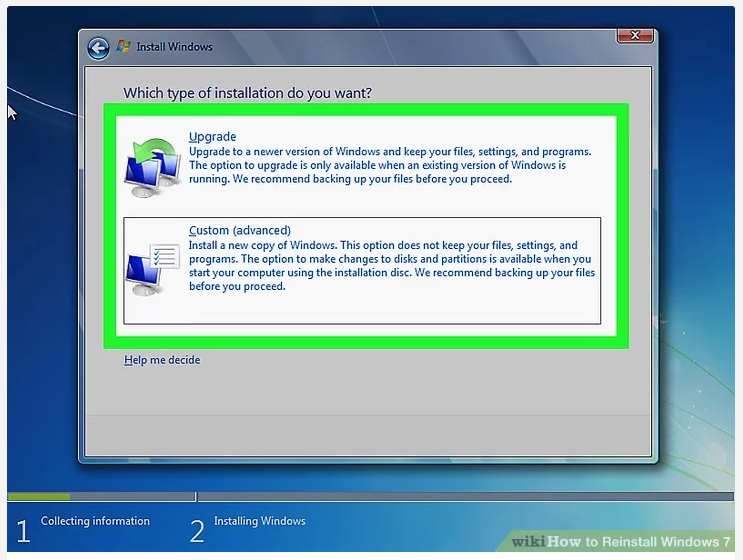
6、格式化驱动器将清除所有数据并使其适合重新安装。虽然不需要格式化,但建议在重新安装时进行,以防止系统出现潜在问题。通常,Windows 7 将安装到 C: 驱动器。安装 Windows 7 可能需要 30 到 120 分钟,具体取决于您的系统。

7、最终通过填写详细信息完成安装。安装完成后,系统会要求您命名您的计算机并创建一个初始用户帐户。对于大多数用户,默认名称就足够了。创建用户帐户后,您可以使用它登录到新安装的 Windows 7 操作系统。

8、最后恢复您备份的数据和程序。如果您有任何要备份的内容,现在是时候将文件传输回您的计算机了。如果您列出了要保留的程序,再进行重新下载并安装即可。
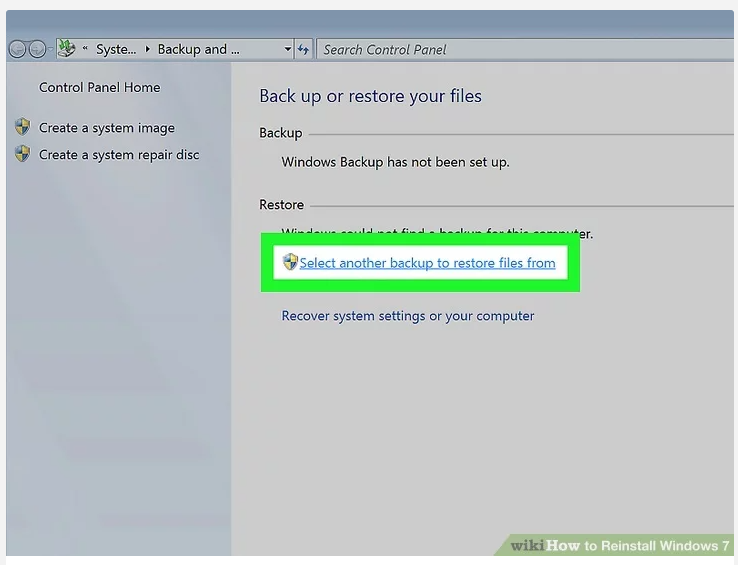
总结:以上就是acer笔记本重装win7系统的步骤演示,希望对你有所帮助。
以上就是电脑技术教程《acer笔记本重装系统win7的步骤演示》的全部内容,由下载火资源网整理发布,关注我们每日分享Win12、win11、win10、win7、Win XP等系统使用技巧!win7重装系统后连不上网怎么办
友网友反映自己本想通过给win7重装系统解决一些原本的系统故障问题,结果发现win7重装系统后连不上网怎么办,现在不能正常使用系统上网了。下面就教下大家重装后win7系统上不了网的解决方法。





